jparker402
Pôster original- 7 de junho de 2016
- Bellevue, NE
- 20 de dezembro de 2017
jparker402
Pôster original- 7 de junho de 2016
- Bellevue, NE
- 20 de dezembro de 2017
ftaok
- 23 de janeiro de 2002
- Costa leste
- 22 de dezembro de 2017
Fanboy da apple
macrumores Sandy Bridge
- 21 de fevereiro de 2012
- Atrás da lente, Reino Unido
- 22 de dezembro de 2017
jparker402 disse: Que bagunça! Finalmente consegui programar o drive USB, graças à Assistência da Apple. Então fui em frente e exportei as fotos para o drive USB pelo comando A route (selecionei cada foto individualmente). Em seguida, escolhi qualquer comando suposto para garantir que os metadados fossem transferidos com a foto. Agora, em vez de 52 fotos, tenho 105 (não sei por que não 104); um de cada jpg e em cada um de xmp! E cada foto xmp, quando aberta, acessa toda a minha biblioteca de fotos! O que está acontecendo????Basta arrastar a pasta para a unidade flash que deve aparecer em sua área de trabalho ou em uma janela do Finder.
jparker402
Pôster original- 7 de junho de 2016
- Bellevue, NE
- 22 de dezembro de 2017
Ainda interessado nas opções; apenas não é uma necessidade tão imediata agora.
NoBoMac
Moderador
Membro da equipe- 1 de julho de 2014
- 22 de dezembro de 2017
Abra o álbum. Selecione todas as fotos (ctrl-A ou, Editar> Selecionar tudo). Arquivo> Exportar> Exportar xx fotos (ou Shift-Cmd-E). Obtenha uma caixa de diálogo com opções para exportação. Clique no botão Exportar para obter uma caixa do navegador de arquivos: navegue até / selecione a unidade USB, como qualquer outra caixa de diálogo 'Salvar', 'Salvar como'.
Anexos
-
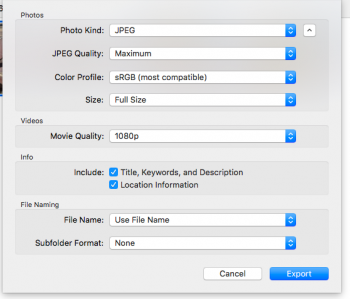 Screen Shot 2017-12-22 at 2.28.28 PM.png'file-meta '> 80,5 KB · Visualizações: 904
Screen Shot 2017-12-22 at 2.28.28 PM.png'file-meta '> 80,5 KB · Visualizações: 904 -
 Screen Shot 2017-12-22 at 2.28.59 PM.png'file-meta '> 17.9 KB · Visualizações: 867
Screen Shot 2017-12-22 at 2.28.59 PM.png'file-meta '> 17.9 KB · Visualizações: 867
ftaok
- 23 de janeiro de 2002
- Costa leste
- 22 de dezembro de 2017
Advertência, você pode ter suas configurações configuradas para ocultar drives thumb da área de trabalho. Certifique-se de ter 'unidades externas' selecionadas em Preferências do Finder.
jparker402
Pôster original- 7 de junho de 2016
- Bellevue, NE
- 22 de dezembro de 2017
ftaok: O cara da ajuda da Apple com quem eu estava falando queria que eu o colocasse em uma pasta na área de trabalho, então eu / o fizemos. Sinceramente, não sei por quê. Ele pode ter mencionado que eu poderia arrastá-lo para o ícone de USB, mas sou tão novo nisso que ele provavelmente estava com medo de que eu o 'largasse' em algum lugar que não deveria!
Scott Martin
- 18 de outubro de 2018
- 18 de outubro de 2018
ftaok disse: O que exatamente você está tentando fazer? Se for apenas uma cópia de um álbum de fotos em um pen drive, um simples arrastar e soltar deve funcionar

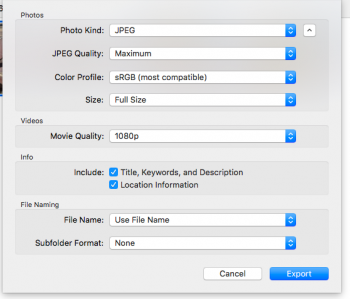

Publicações Populares